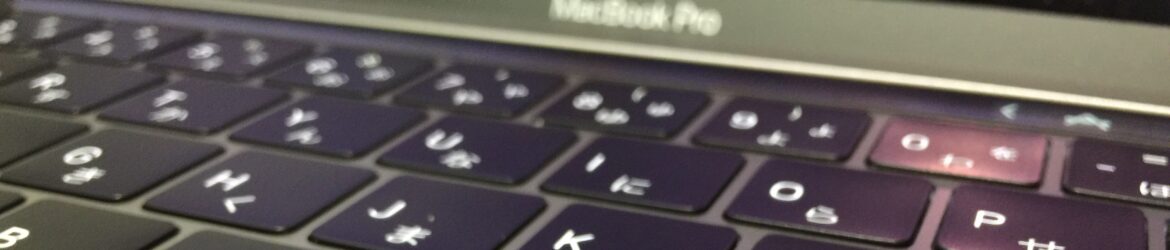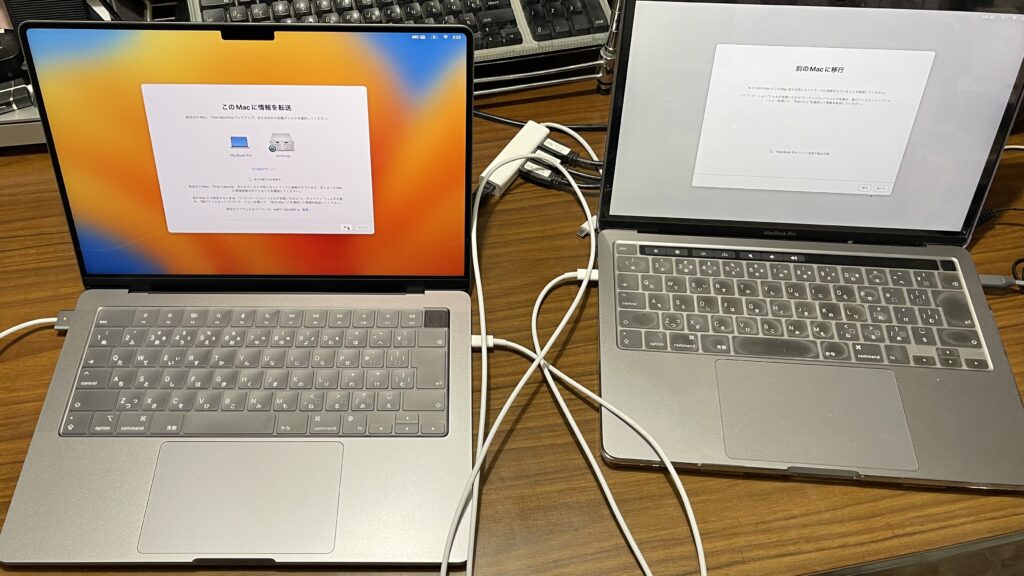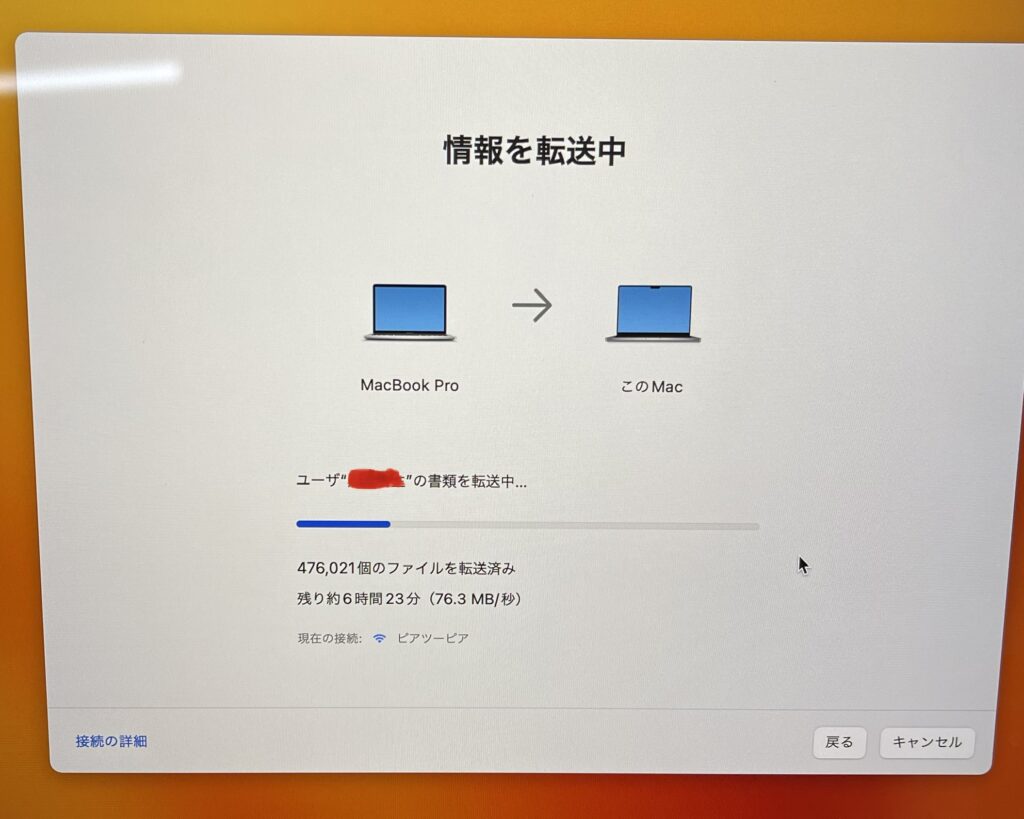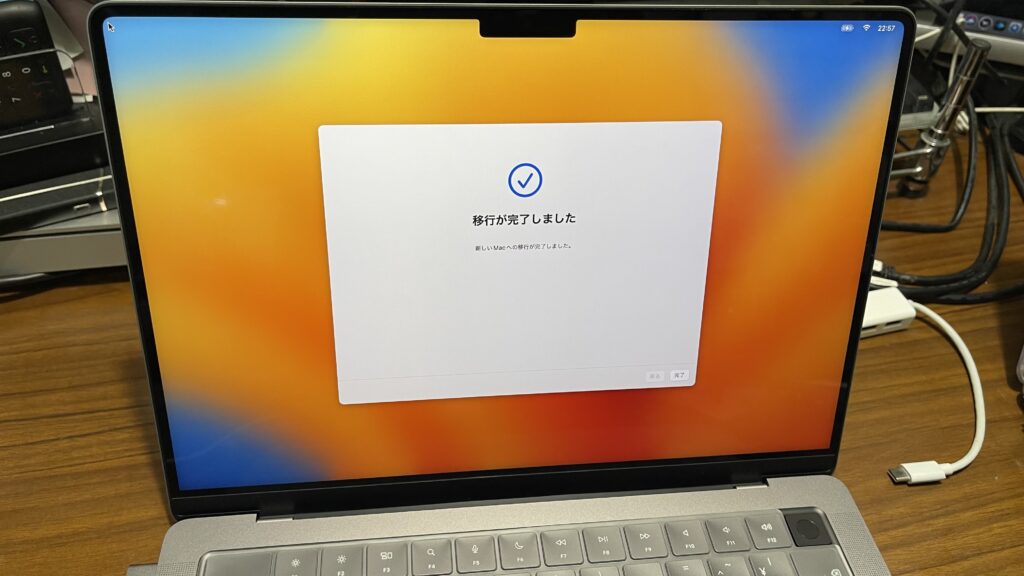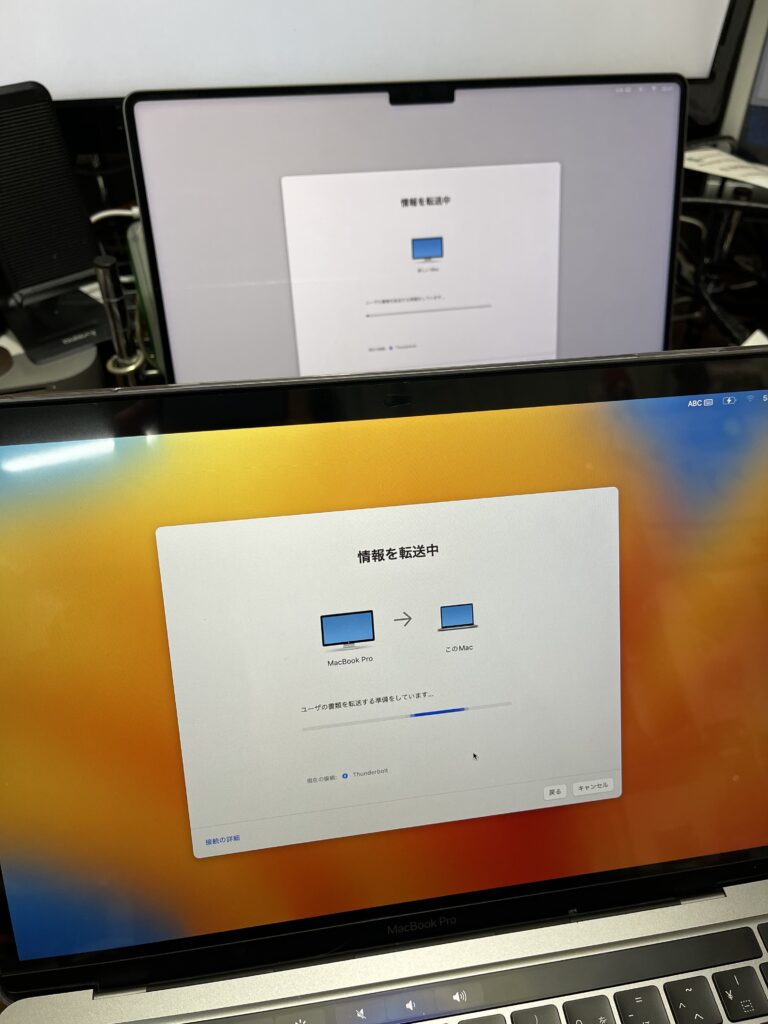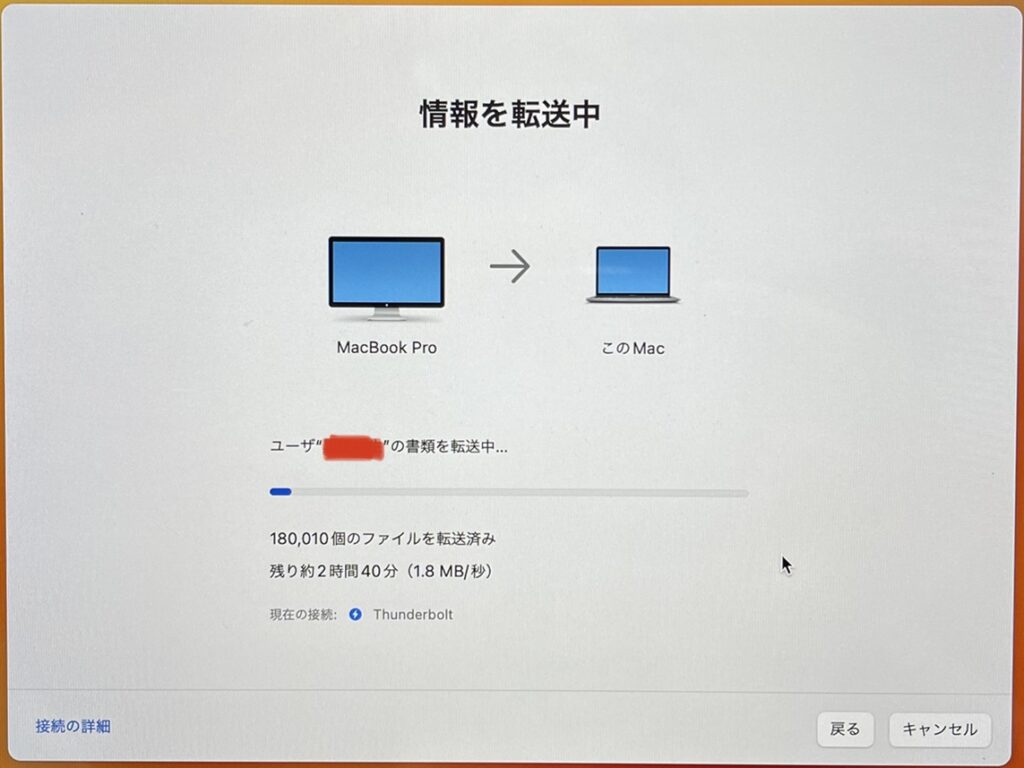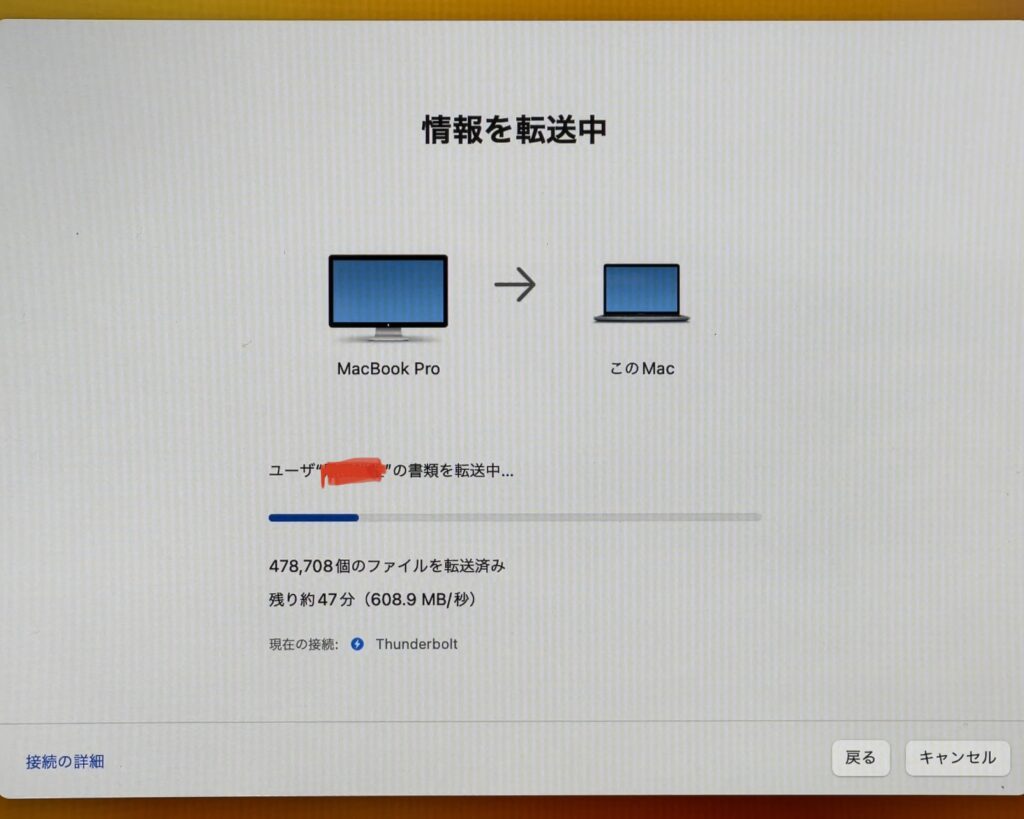Macを買い替えてまずやるのはデータの移行ですよね。
できればイチからすべてアプリをインストールし直して、設定もやり直して、各種ファイルの移動も手作業でし直したほうが、余計なゴミファイルがついてきたり不具合を引き継いだりしなくて良いんだろうけど、めんどくさいのでAppleの移行アシスタントの機能を信じて移行アシスタントに賭けたいと思います。
ストレージの容量的には前機種も新機種も1TBなので問題は有りません。
Mac間のデータの移行方法には大きく2つあります。
Time Machineというバックアップを使った移行と、
WifiやThunderbolt(サンダーボルト)ケーブルで2台を直接繋いで
移行アシスタントで移行する方法です。
中でもThunderboltを使ったデータ移行は非常に早いと聞いていました。
しかし実際にThunderboltでデータ移行やってみたというネット記事が全然みつかりません。
ちなみにThunderboltという規格はThunderbolt3以降はUSB-Cとコネクタ形状が同じでUSB-Cと互換性も持ち合わせています。
で、USB-C、またはUSB Type-Cというのはなんだかややこしい規格で、基本的にUSB-CというのはUSBの形状の規格で、ケーブル自体の性能や種類が非常に多くありThunderboltもその中に含まれます。
ここでちょっとここで自分用に備忘録です。
USBには形状の規格としてType-A,Type-B,Type-Cの他、miniやMicroなどもあります。
USBの中の規格は他に、最大データ転送速度、最大伝送距離、給電能力などがあります。
それらの組み合わせでUSB1.1 ,USB2.0 ,USB3.0 ,USB3.1 ,USB3.2 ,USB4などと分かれます。
書いてて面倒になったので詳しくはウィキペディアで。
ユニバーサル・シリアル・バス – Wikipedia
つまりは、形状的にはUSB-Cケーブルであっても、中身がUSB1.1なのか、USB2.0なのか3.0か3.1か3.2か4かThunderboltなのかは非常に見分けづらいのです。
で、結局Thunderboltのケーブルは持ってなかったんですが、ワンチャン、MacBookについている充電ケーブルがThunderboltケーブルだったりしないかなと充電ケーブルで繋いでみました。
結果は…だめでしたー!
下記写真のように電波マークでピアツーピア表示になり、直接Wi-Fiでつながっているようです。
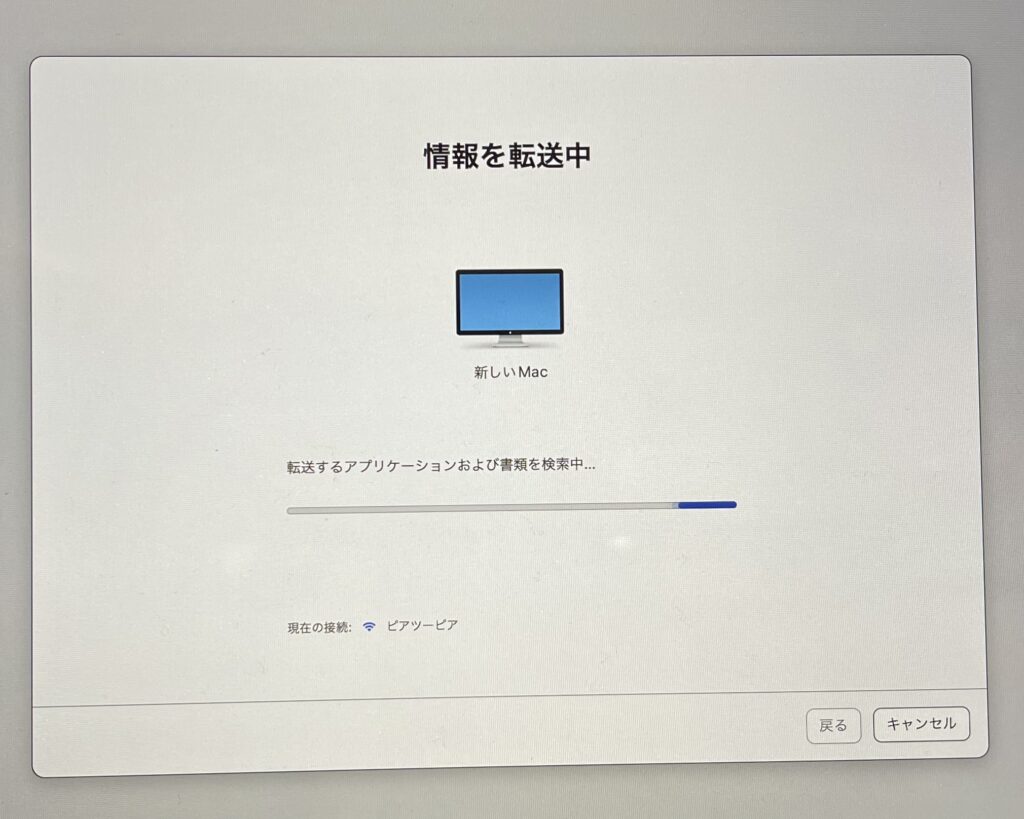
ちなみに移行アシスタントのピアツーピアは、間に普段使っているWi-Fiルーターを介しているのかどうなんだろう?と思い、ルーターの電源を落としてみたけど問題なく繋がっていたので、新旧Mac間で直接Wi-Fiを繋いでいるようです。
で実際に転送中はサンプリング速度や計測速度を表示してくれます。
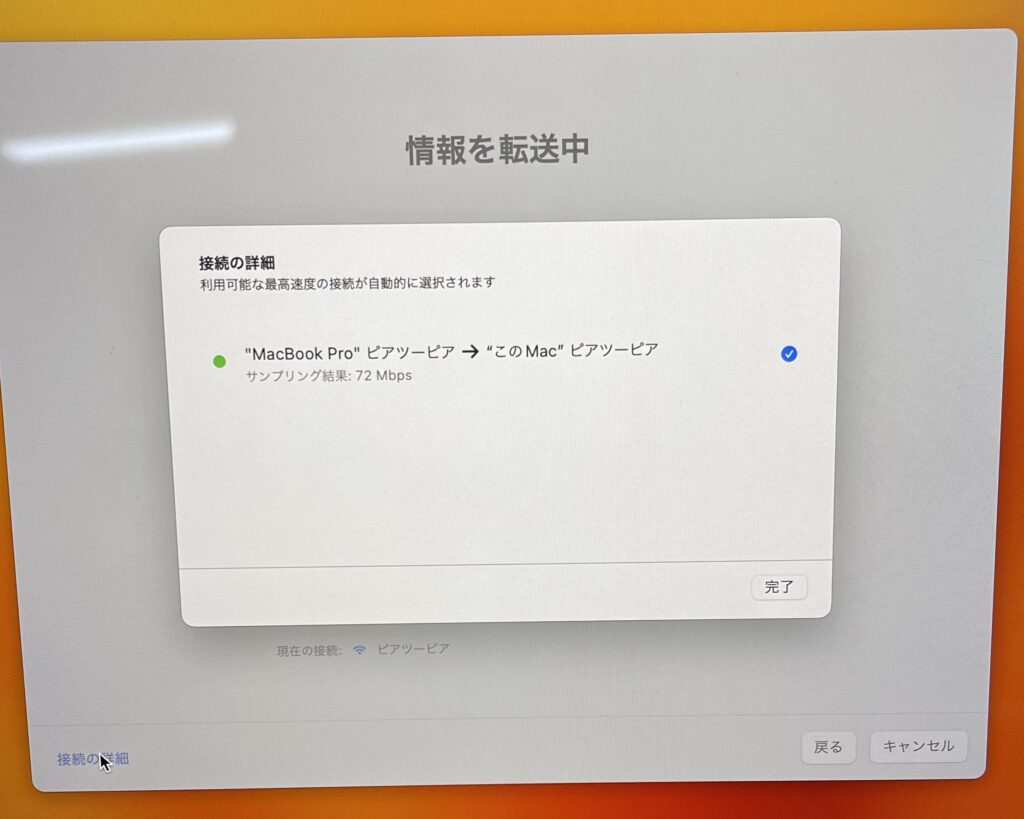
ちなみにこの転送速度の表示も厄介ですよね。
Mbps(メガビットパーセカンズ = Mb/秒)とMB/秒
8b(ビット)で1B(バイト)なので、
8Mbps = 1MB/秒 (1秒に1MB送れる速度)になります。
更にちなみにWi-Fiの通信速度ですが、
旧機種はMacBook Pro 2020で Wi-Fi規格は Wi-Fi 5 (802.11ac)で最大通信速度は6.9Gbps (862.5MB/秒)
新機種はWi-Fi 6E(802.11ax)で最大通信速度は9.6Gbps (1200MB/秒)
となっています。
ま、これは理論値であり、さらに旧機種のWi-Fi5に合わせられるため実効速度は遅くなります。
上記写真でもサンプリング速度と実行速度では大きく違いますし、理論値とはかけ離れたもののようです。
で、夜の8時半過ぎに移行を始めて上記のように6時間かかると表示されました。
実際、転送するデータは5〜600GBくらいなのでそんなもんかなと。
とりあえず翌朝まで何もでけんなと。ClubHouseで友達と喋ってたらThunderboltケーブル買ってみたら?
とそそのかされました。
まあ、6時間もかかるし、そんだけ時間かかると何らかのエラーで結局翌朝失敗で終わってるかも、とAmazonでThunderboltケーブルを注文しました。
おわってる!11時ちょっと前でした。
実質2時間半ほどで移行が終わってました。
話が長くなってきましたが、実際、5〜600GBくらいのデータ移行はWi-Fiのピアツーピアで3時間かからずに終了し、エラー等も一切ありませんでした。
注文したThunderboltケーブルはどうすればええんや…、とゆーことで、
後日、新MacBookから初期化した旧マックブックへデータ移行をThunderboltで試してみました。
やっと本題に入れます。^^;
日を改めて「サンダーボルトを使ってMacのデータ移行」をやってみた。
まずThunderbolt3のケーブルをザクッっと刺します。
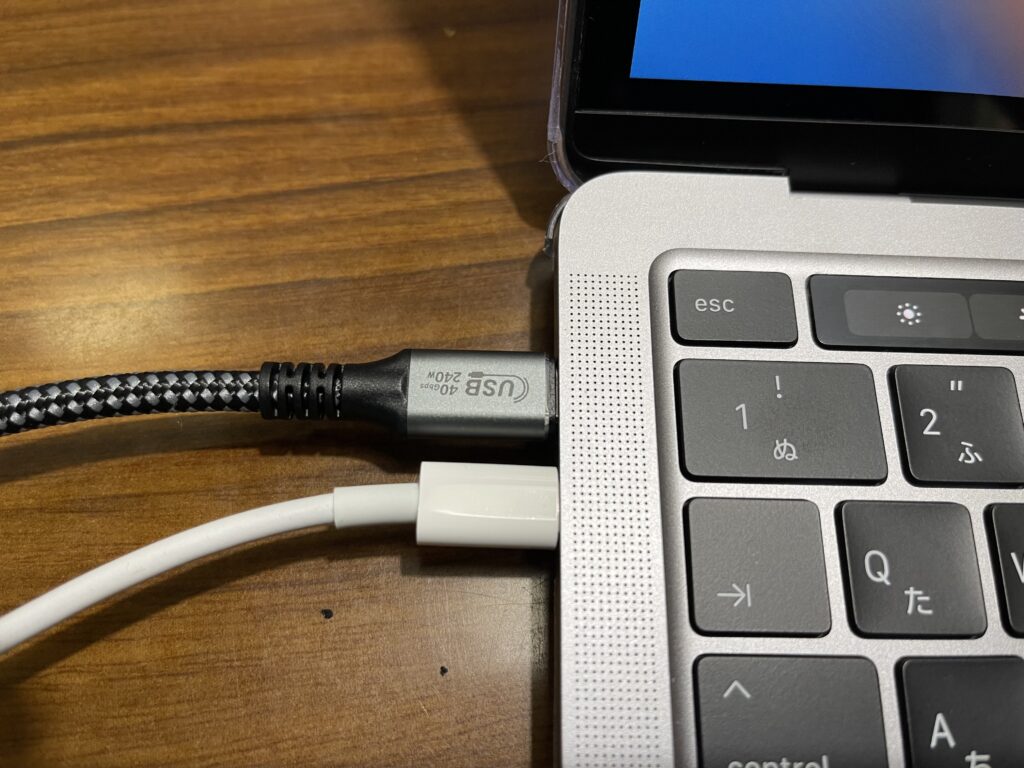
そして移行アシスタントでサンプリングを見て見ると、
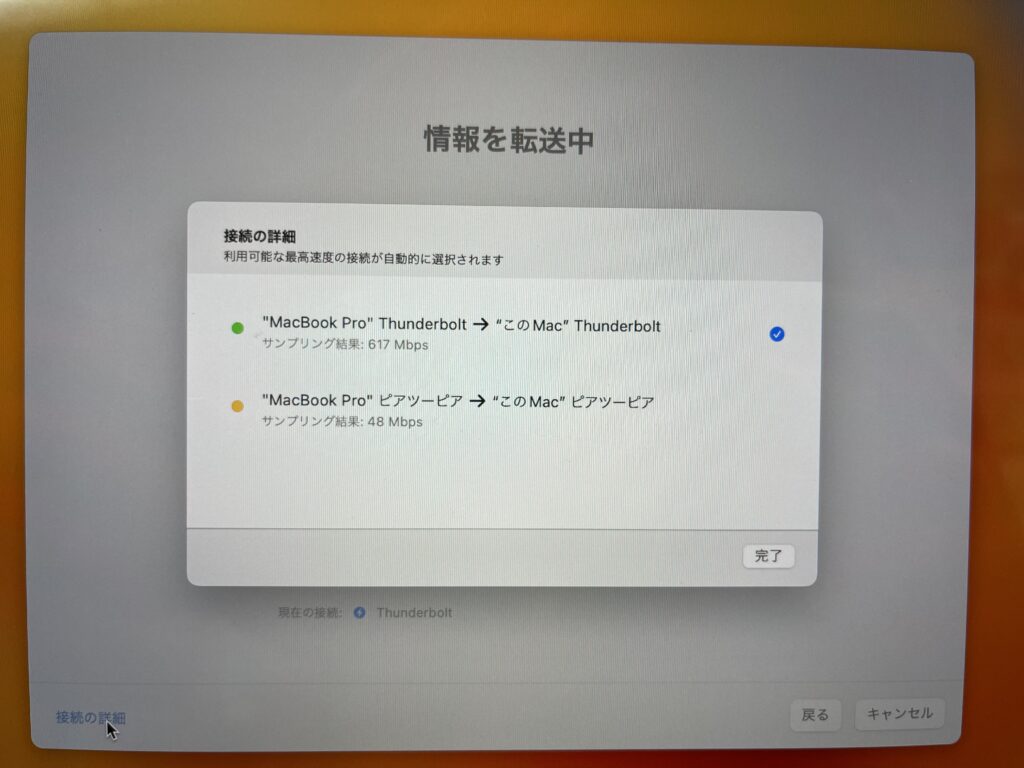
Thunderboltで617Mbps!
ピアツーピアで48Mbps!
となっています!
ところが何度かサンプリングを行うと数値が違います。
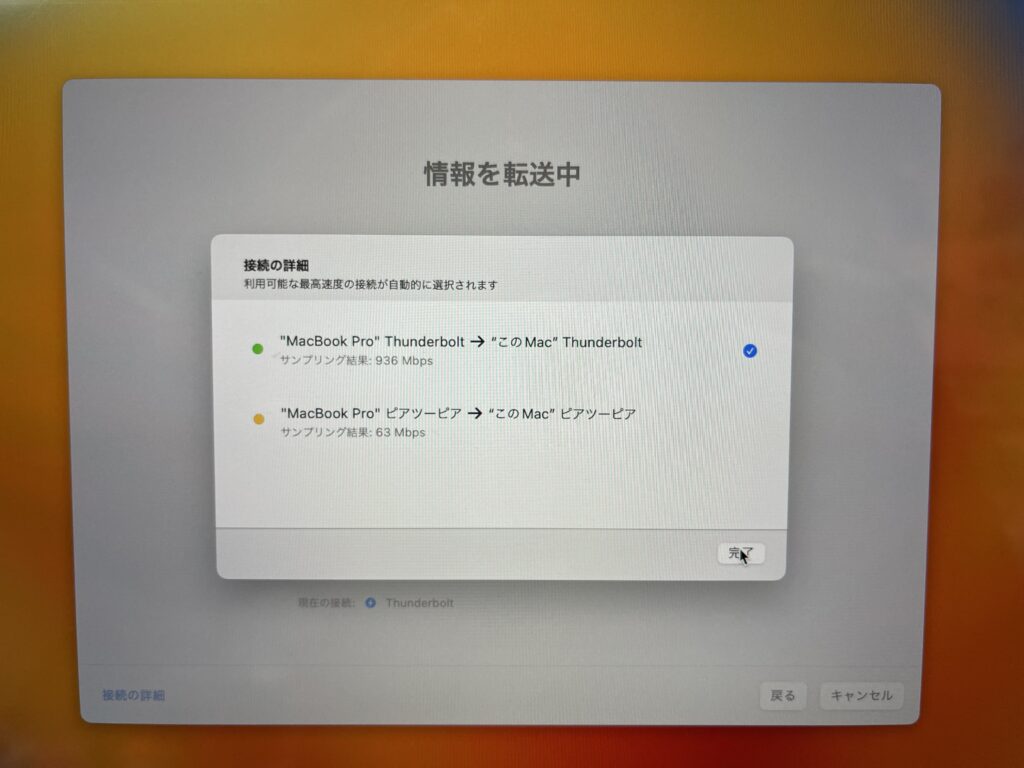
こちらの場合は、
Thunderboltで926Mbps!
ピアツーピアで63Mbps!
やはり実効速度はその時々で変わるようです。
ちなみに画面に書いてあるように、複数の接続手段がある場合、
「利用可能な最高速度の接続が自動的に選択されます」
だそうです。
で実際に移行をスタートしてみると、えっ!ってなりました。
実効速度1.8MB/秒で残り2時間40分だと…?
しかしその後、数値はどんどん変化して最速で、600MB/秒位になっていました。
そして結局40分ほどでデータ移行は終了しました。
とゆーことでほんとにざっくりとした計算ですが、
ピアツーピアでは600GBが2時間半かかったとすると、約65MB/秒
Thunderboltで600GBが40分だったとすると、約250MB/秒
といった感じでしょうか、
実際に転送されたデータ量がはっきりしないためわからないですが、Thunderboltはピアツーピアより4〜5倍位早かった感じでした。
とゆーことで、ThunderboltでMacのデータ移行をやってみた。でした。\(^o^)/